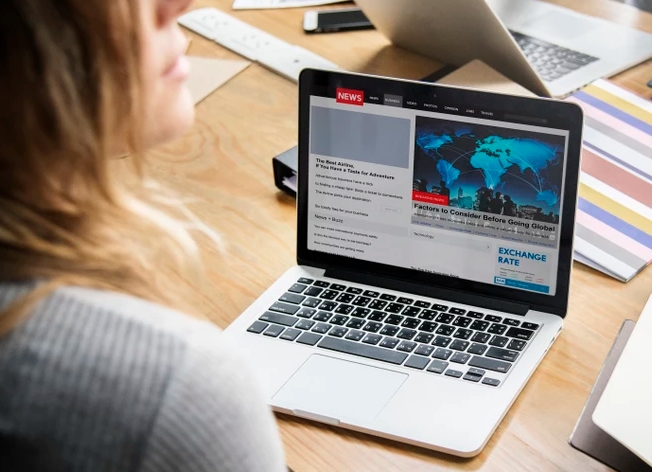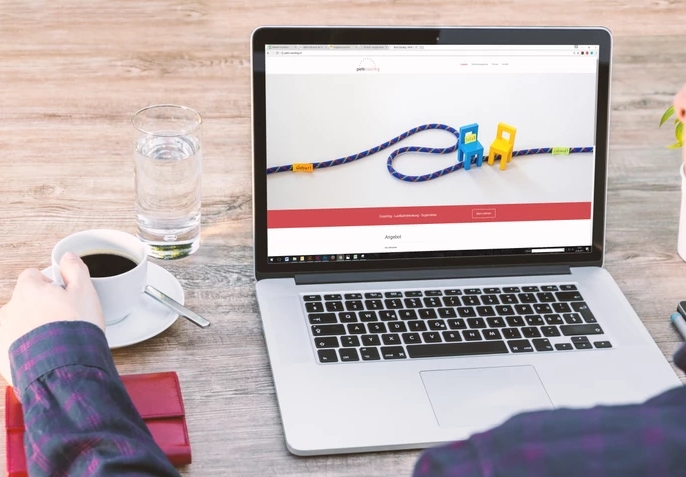惠普电脑怎么装系统
惠普电脑是一款非常优秀的电脑品牌,无论是在性能、外观还是使用体验上都有着很高的评价。在使用过程中,我们难免会遇到一些问题,比如系统崩溃、病毒入侵等等,这时候就需要重新安装系统。惠普电脑怎么装系统呢?下面,我们就来详细了解一下。
步骤一:备份重要数据

在重新安装系统之前,我们需要先备份重要数据,以免在安装系统的过程中丢失。可以将数据备份到U盘、移动硬盘或者其他存储设备中,确保数据的安全性。
步骤二:制作启动盘
安装系统需要用到启动盘,我们可以通过官方网站下载Windows系统的ISO镜像文件,然后使用制作启动盘的工具将ISO文件制作成启动盘。制作启动盘的工具可以是U盘启动盘制作工具或者光盘刻录软件。
步骤三:进入BIOS设置
在重启电脑后,按下F10或F12键进入BIOS设置。在BIOS设置中,我们需要将启动顺序设置为U盘或光盘,以便从启动盘中启动电脑。
步骤四:安装系统
当电脑从启动盘中启动后,我们会看到Windows系统的安装界面。在安装界面中,我们需要选择语言、时区、键盘布局等选项。然后,我们需要选择“自定义安装”,并选择安装系统的位置。在选择安装位置后,系统会自动进行分区和格式化,然后开始安装系统。
步骤五:安装驱动程序
当系统安装完成后,我们需要安装相应的驱动程序。可以从惠普官网下载相应的驱动程序,然后安装到电脑中。驱动程序的安装顺序可以根据实际情况进行选择。
步骤六:安装常用软件
当驱动程序安装完成后,我们需要安装一些常用软件,比如浏览器、音乐播放器、办公软件等等。可以从官方网站或者其他可靠的下载站点下载相应的软件,并进行安装。
总结:
以上就是惠普电脑安装系统的步骤。在安装系统之前,我们需要备份重要数据,制作启动盘,并进入BIOS设置。在安装系统过程中,需要选择语言、时区、键盘布局等选项,并选择自定义安装。安装完成后,需要安装驱动程序和常用软件。在安装过程中,需要注意安全性和可靠性,选择正规途径进行下载和安装。
 返回上级
返回上级
 2023-12-09
2023-12-09